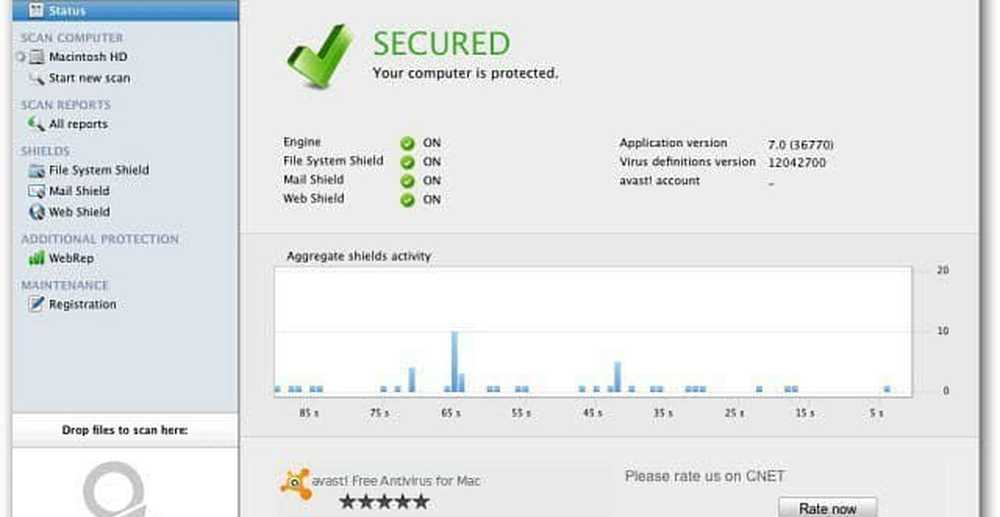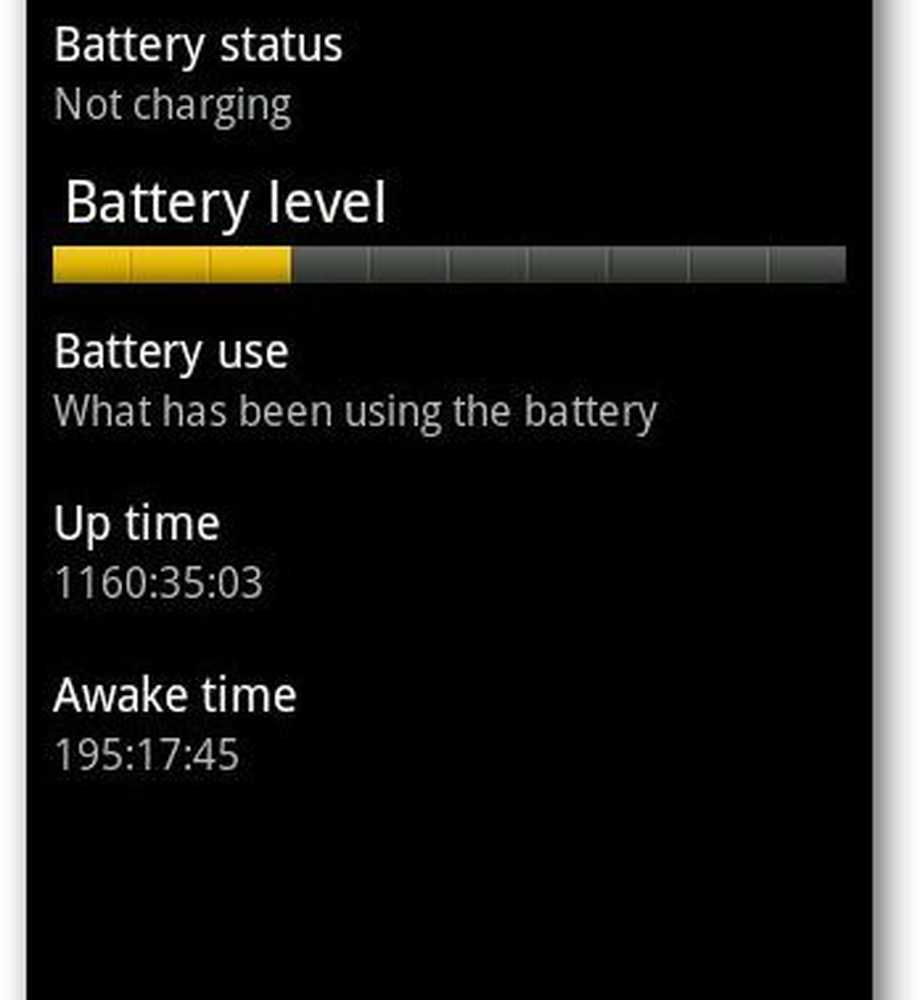Cinci moduri de personalizare a ecranului de blocare Windows 10
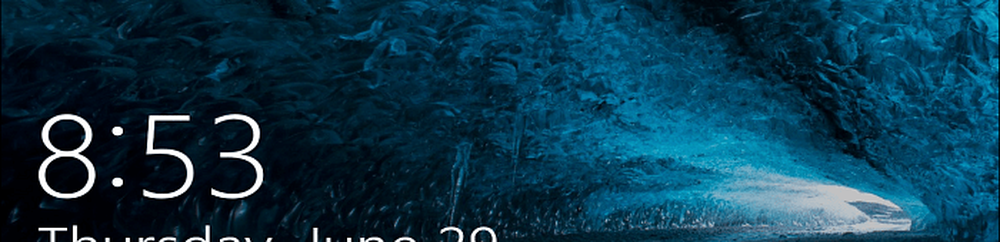

Fereastra de blocare Windows 10 are câteva caracteristici noi și utile în comparație cu versiunile anterioare. Acesta oferă o mulțime de opțiuni în mod prestabilit, precum și moduri în care puteți modifica setările pentru a le personaliza pentru a funcționa cel mai bine pentru dvs..
Dezactivați anunțurile de blocare a ecranului
Un lucru pe care cred că majoritatea oamenilor poate fi de acord este că vederea anunțurilor pe ecranul de blocare nu este un lucru bun. De exemplu, în ecranul de mai jos puteți vedea că firma își face publicitate cu propriul browser Microsoft Edge. Acestea sunt asemenea anunțurilor pe care le vedeți adesea în meniul Start pentru jocuri și alte aplicații din Magazinul Windows.
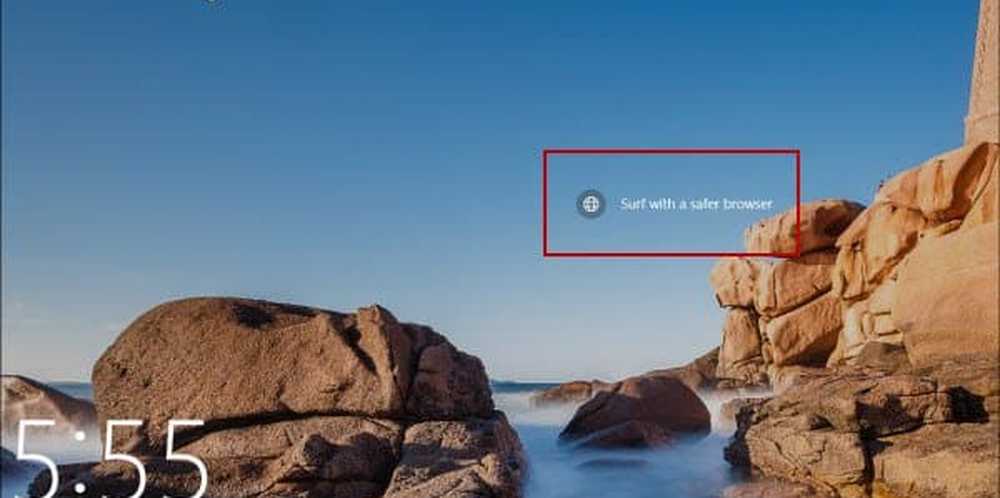
Anunțurile pentru produsele Microsoft Edge și alte produse MS se afișează pe ecranul de blocare.
Pentru a activa anunțurile (sugestii așa cum le numește Microsoft) Setări> Personalizare> Ecranul de blocare. Asigurați-vă că fundalul dvs. este setat la Imagine sau Slideshow. Apoi opriți opțiunea pentru a obține fapte, sfaturi, trucuri și multe altele pe ecranul de blocare. Pentru instrucțiuni complete și mai mult, citiți articolul nostru: Cum să opriți anunțurile de ecran pentru blocarea ferestrelor Windows 10.

Adăugați Cortana la ecranul de blocare
Dacă descoperiți că utilizați foarte mult asistentul digital Cortana, adăugarea acestuia la ecranul de blocare facilitează accesul. Nici măcar nu trebuie să vă conectați mai întâi la PC. Trebuie să vă asigurați că funcția "Hey Cortana" este activată și apoi să faceți saltul în setările sale a și să răsturnați comutatorul pentru al adăuga. Pentru instrucțiuni pas cu pas citiți: Windows 10 Sfat: Puneți Cortana pe ecranul de blocare

Ascundeți adresa dvs. de e-mail pe ecranul de blocare
De la actualizarea Windows 10 Anniversary, Microsoft vă permite să ascundeți adresa dvs. de e-mail atât pe ecranul de blocare, cât și pe ecranul de conectare. Dacă sunteți conștient de confidențialitate și dacă folosiți laptopul într-o locație publică, este posibil să nu doriți ca adresa dvs. de e-mail să fie afișată pentru toți utilizatorii. Lucrul cool se ascunde că este ușor. Doar du-te la Setări> Conturi> Opțiuni de conectare> Confidențialitate și opriți Afișați detalii despre cont (de exemplu, adresa de e-mail) pe ecranul de conectare.

Modificați fundalul
Dacă doriți să molid până la ecranul de blocare un lucru pe care îl puteți face este setat pentru a afișa un fundal diferit. Doar du-te la Setări> Personalizare> Ecranul de blocare. Apoi sub fundal selectați Imagine, Spotlight Windows sau Slideshow.

Opțiunea Slideshow este rece dacă doriți să utilizați o colecție de imagini cu călătorii de familie sau alte evenimente. Există, de asemenea, setări avansate, cum ar fi includerea rolei camerei dvs. de la OneDrive și altele.

Bing Daily Imagini
În timp ce Bing nu este cel mai popular motor de căutare din lume, acesta oferă zilnic câteva imagini minunate pe prima pagină. Verificați aplicația Ecranul uimitor și setați ecranul de blocare în imaginea de zi cu zi a Bing.

Desigur, ceea ce este considerat "mai bine" pentru orice platformă variază de la utilizator la utilizator, dar, sperăm, aceste sfaturi vă vor permite să efectuați ajustări care să funcționeze cel mai bine pentru dvs..
Care este personalizarea dvs. preferată pentru ecranul de blocare Windows 10? Lăsați un comentariu de mai jos și spuneți-ne gândurile dvs.!